วิธีการเข้าถึงฮาร์ดไดรฟ์อีกครั้ง แก้ไขข้อผิดพลาดที่ไม่สามารถเปิดฮาร์ดไดรฟ์ได้

ในบทความนี้ เราจะแนะนำวิธีการกู้คืนการเข้าถึงฮาร์ดไดรฟ์ของคุณเมื่อเกิดข้อผิดพลาด มาดูกันเลย!
คุณต้องการแก้ไขโฟลเดอร์ที่เปลี่ยนกลับเป็นปัญหาแบบอ่านอย่างเดียวใน Windows 10 หรือไม่? หากคำตอบของคุณคือใช่ อ่านให้จบเพื่อเรียนรู้เคล็ดลับต่างๆ เพื่อช่วยแก้ปัญหานี้
คุณลักษณะอ่านอย่างเดียวคืออะไร
อ่านอย่างเดียวคือแอตทริบิวต์ของไฟล์/โฟลเดอร์ที่อนุญาตให้เฉพาะกลุ่มผู้ใช้เท่านั้นที่จะแก้ไขไฟล์และโฟลเดอร์เหล่านี้ได้ คุณลักษณะนี้ป้องกันไม่ให้ผู้อื่นแก้ไขไฟล์/โฟลเดอร์แบบอ่านอย่างเดียวเหล่านี้โดยไม่ได้รับอนุญาตอย่างชัดแจ้งจากคุณซึ่งอนุญาตให้ทำได้ คุณสามารถเลือกเก็บไฟล์บางไฟล์ไว้ในโหมดระบบและไฟล์อื่นๆ ในโหมดอ่านอย่างเดียวได้ตามความต้องการของคุณ คุณสามารถเปิด/ปิดคุณลักษณะนี้ได้ทุกเมื่อที่ต้องการ
น่าเสียดายที่ผู้ใช้หลายคนรายงานว่าเมื่ออัปเกรดเป็น Windows 10 ไฟล์และโฟลเดอร์ของพวกเขาจะเปลี่ยนกลับเป็นแบบอ่านอย่างเดียว
เหตุใดโฟลเดอร์จึงเปลี่ยนกลับเป็นการอนุญาตแบบอ่านอย่างเดียวใน Windows 10
สาเหตุทั่วไปส่วนใหญ่สำหรับปัญหานี้มีดังนี้:
1. การอัปเกรด Windows:หากระบบปฏิบัติการของคอมพิวเตอร์เพิ่งอัปเกรดเป็น Windows 10 สิทธิ์ในบัญชีของคุณอาจมีการเปลี่ยนแปลง ทำให้เกิดปัญหาดังกล่าว
2. การอนุญาตบัญชี:ข้อผิดพลาดอาจเป็นเพราะการอนุญาตบัญชีที่เปลี่ยนแปลงโดยที่คุณไม่รู้
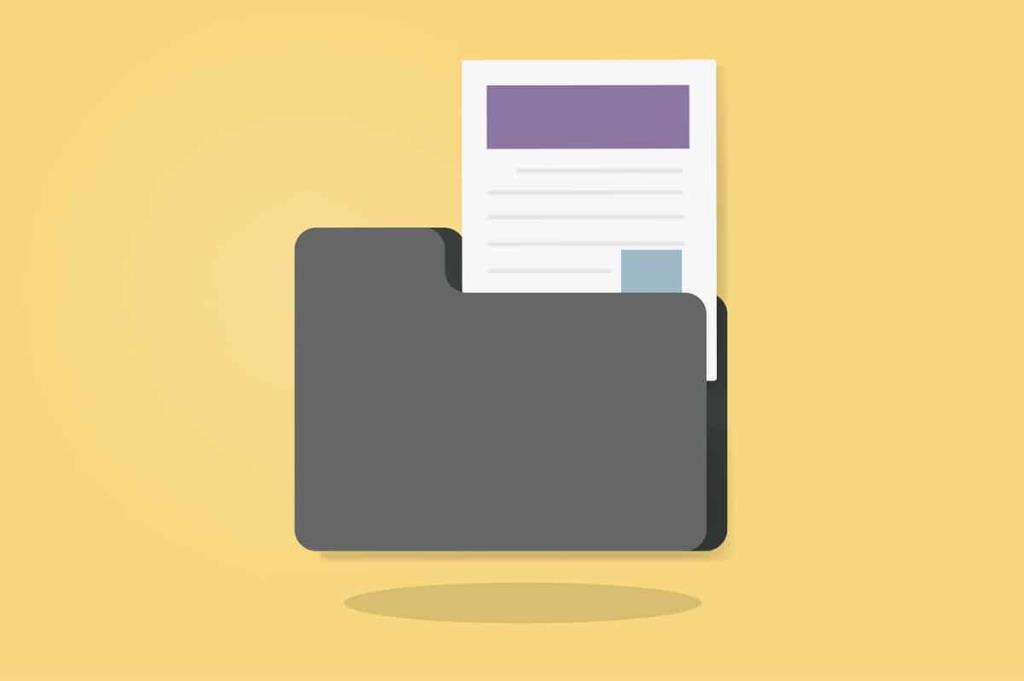
สารบัญ
ทำตามขั้นตอนเหล่านี้เพื่อปิดใช้งานการเข้าถึงโฟลเดอร์ที่ควบคุมซึ่งอาจทำให้เกิดปัญหานี้
1. ค้นหาWindows Securityในแถบค้นหา เปิดโดยคลิกที่มัน
2. จากนั้น คลิกที่Virus and Threat Protectionจากบานหน้าต่างด้านซ้าย
3. จากด้านขวาของหน้าจอ ให้เลือกจัดการการตั้งค่า ที่แสดงภายใต้ส่วนการตั้งค่าการป้องกันไวรัสและภัยคุกคามตามที่แสดงด้านล่าง
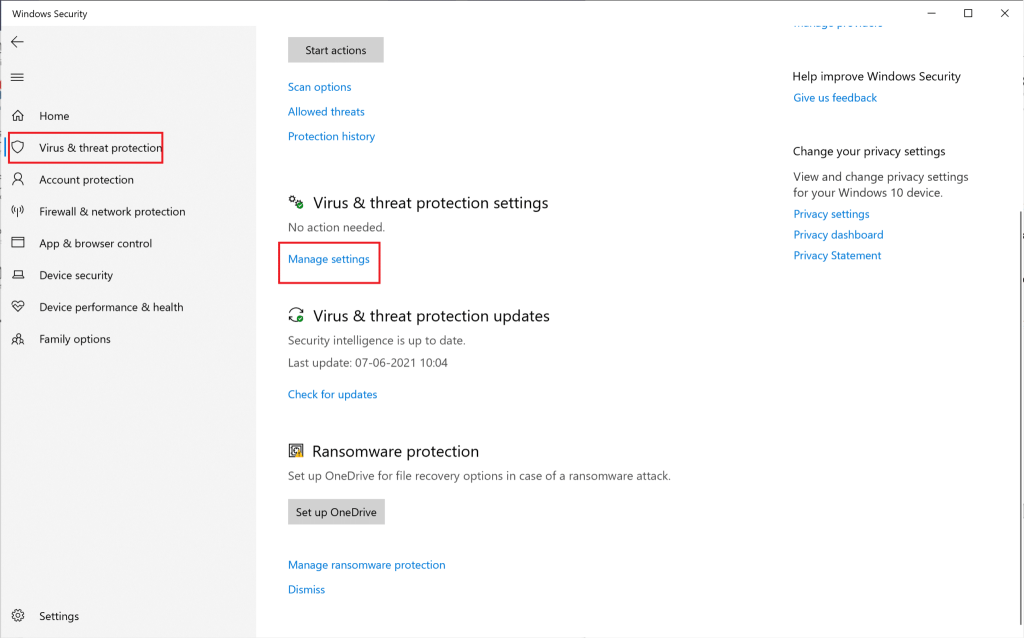
4. ใต้ส่วนการเข้าถึงโฟลเดอร์ที่ควบคุมให้คลิกที่จัดการการเข้าถึงโฟลเดอร์ที่ควบคุม
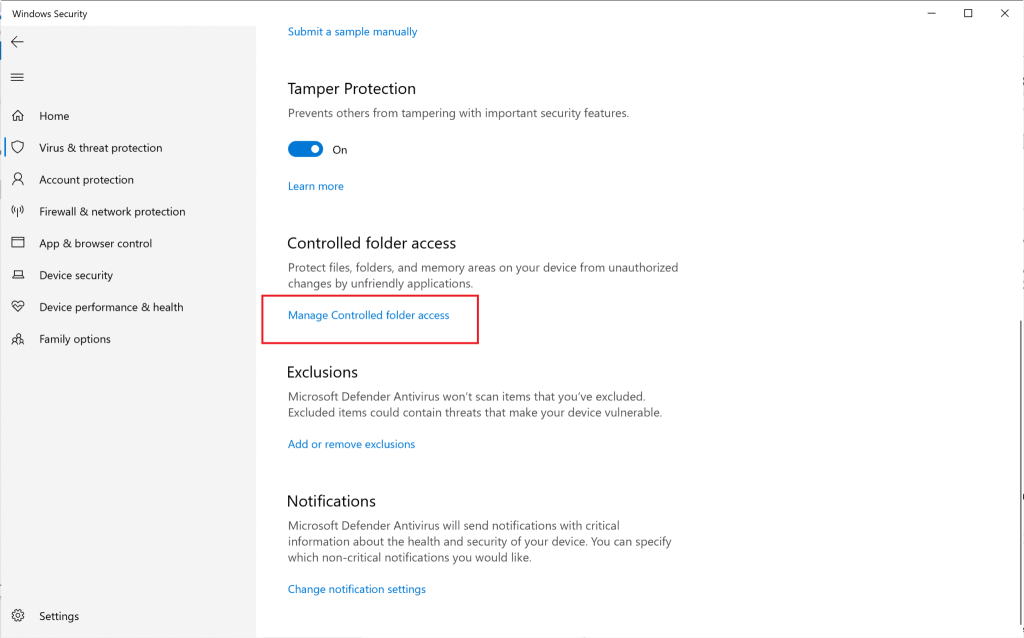
5. ที่นี่สลับการเข้าถึงปิด
6. รีสตาร์ทเครื่องคอมพิวเตอร์ของคุณ
เปิดโฟลเดอร์ที่คุณพยายามเข้าถึงก่อนหน้านี้ และตรวจสอบว่าคุณสามารถเปิดและแก้ไขโฟลเดอร์ได้หรือไม่ หากคุณทำไม่ได้ ให้ลองใช้วิธีถัดไป
อ่านเพิ่มเติม: วิธีสร้างจุดคืนค่าระบบใน Windows 10
หากมีการสร้างบัญชีผู้ใช้หลายบัญชีบนคอมพิวเตอร์ของคุณ คุณจะต้องลงชื่อเข้าใช้ในฐานะผู้ดูแลระบบและในฐานะแขก สิ่งนี้จะช่วยให้คุณสามารถเข้าถึงไฟล์หรือโฟลเดอร์ทั้งหมด & ทำการเปลี่ยนแปลงตามที่คุณต้องการ ทำตามขั้นตอนเหล่านี้:
1. ค้นหาCommand Promp t ในแถบค้นหา ในผลการค้นหา ให้คลิกขวาและเลือกRun as administrator
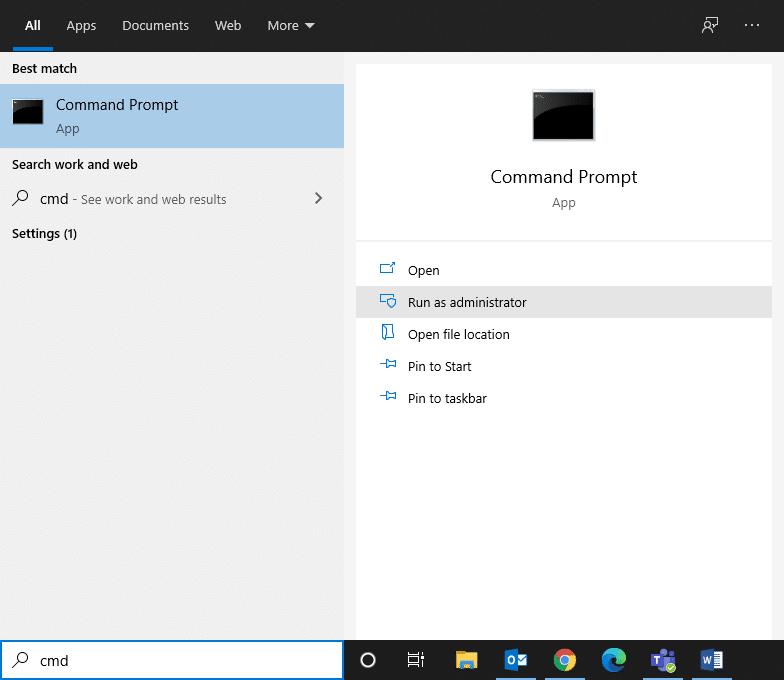
2. ในหน้าต่าง Command Prompt พิมพ์คำสั่งต่อไปนี้แล้วกด Enter:
ผู้ดูแลระบบผู้ใช้เน็ต / ใช้งานอยู่: ใช่

3. เมื่อดำเนินการคำสั่งสำเร็จแล้ว คุณจะเข้าสู่ระบบด้วยบัญชีผู้ดูแลระบบตามค่าเริ่มต้น
ตอนนี้ให้ลองเข้าถึงโฟลเดอร์และดูว่าวิธีแก้ปัญหาช่วยแก้ไขโฟลเดอร์ให้เปลี่ยนกลับเป็นแบบอ่านอย่างเดียวในปัญหา Windows 10 หรือไม่
หากคุณเข้าสู่ระบบในฐานะผู้ดูแลระบบและยังคงไม่สามารถเข้าถึงไฟล์บางไฟล์ได้ แอตทริบิวต์ของไฟล์หรือโฟลเดอร์จะถูกตำหนิ ทำตามขั้นตอนเหล่านี้เพื่อลบแอตทริบิวต์แบบอ่านอย่างเดียวออกจากบรรทัดคำสั่งของโฟลเดอร์โดยใช้พรอมต์คำสั่ง:
1. เปิดCommand Prompt พร้อมสิทธิ์ผู้ดูแลระบบตามคำแนะนำในวิธีก่อนหน้า
2. ในหน้าต่าง Command Prompt พิมพ์คำสั่งต่อไปนี้แล้วกด Enter:
attrib -r +s ไดรฟ์:\\
ตัวอย่างเช่นคำสั่งจะมีลักษณะเช่นนี้สำหรับไฟล์ที่เรียกว่าTest.txt:
attrib -r +s C:\Users\Vik\Pictures\New folder\Test.txt
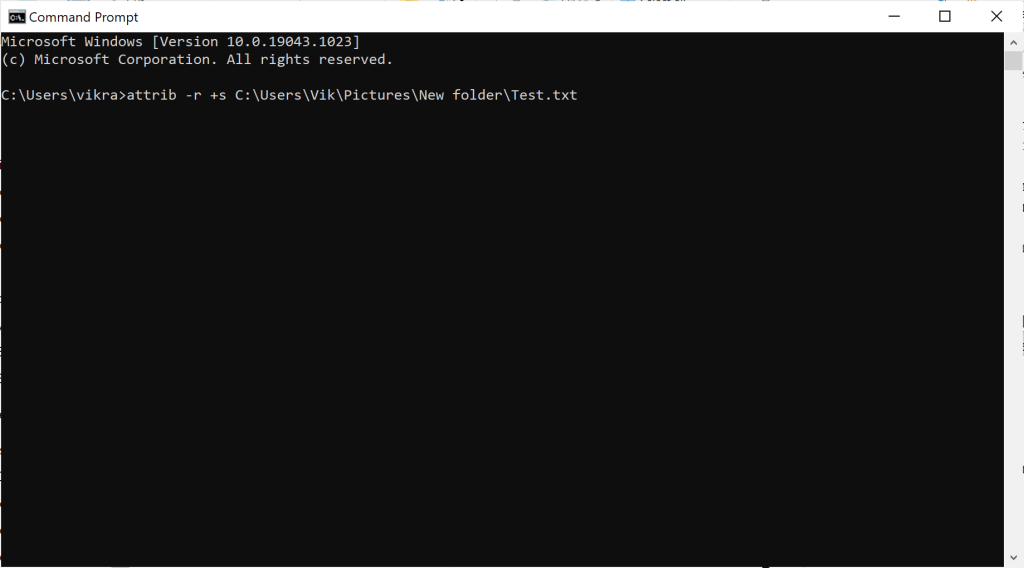
3. หลังจากที่ดำเนินการคำสั่งสำเร็จแล้ว แอตทริบิวต์แบบอ่านอย่างเดียวของไฟล์จะเปลี่ยนเป็นแอตทริบิวต์ของระบบ
4. เข้าถึงไฟล์เพื่อตรวจสอบว่าไฟล์ยังคงเปลี่ยนกลับเป็นแบบอ่านอย่างเดียวในปัญหา Windows 10 หรือไม่
5. หากไฟล์หรือโฟลเดอร์ที่คุณเปลี่ยนแอตทริบิวต์ทำงานไม่ถูกต้อง ให้ลบแอตทริบิวต์ของระบบโดยพิมพ์ข้อความต่อไปนี้ในCommand Promptและกด Enter หลังจากนั้น:
attrib -r -s ไดรฟ์:\\<>
6. การดำเนินการนี้จะคืนค่าการเปลี่ยนแปลงทั้งหมดที่ทำในขั้นตอนที่ 2
หากการลบแอตทริบิวต์แบบอ่านอย่างเดียวออกจากบรรทัดคำสั่งของโฟลเดอร์ไม่ได้ผล ให้ลองแก้ไขการอนุญาตของไดรฟ์ตามที่อธิบายไว้ในวิธีถัดไป
อ่านเพิ่มเติม: แก้ไขการเปลี่ยนแปลงพื้นหลังเดสก์ท็อปโดยอัตโนมัติใน Windows 10
หากคุณประสบปัญหาดังกล่าวหลังจากอัปเกรดเป็นระบบปฏิบัติการ Windows 10 คุณสามารถเปลี่ยนการอนุญาตของไดรฟ์ซึ่งมักจะแก้ไขโฟลเดอร์ที่เปลี่ยนกลับเป็นปัญหาแบบอ่านอย่างเดียว
1. คลิกขวาที่ไฟล์หรือโฟลเดอร์ที่เปลี่ยนกลับไปเป็นแบบอ่านอย่างเดียว จากนั้นเลือกProperties
2. ถัดไป คลิกที่แท็บความปลอดภัย เลือกชื่อผู้ใช้ของคุณแล้วคลิกแก้ไขตามที่แสดงด้านล่าง
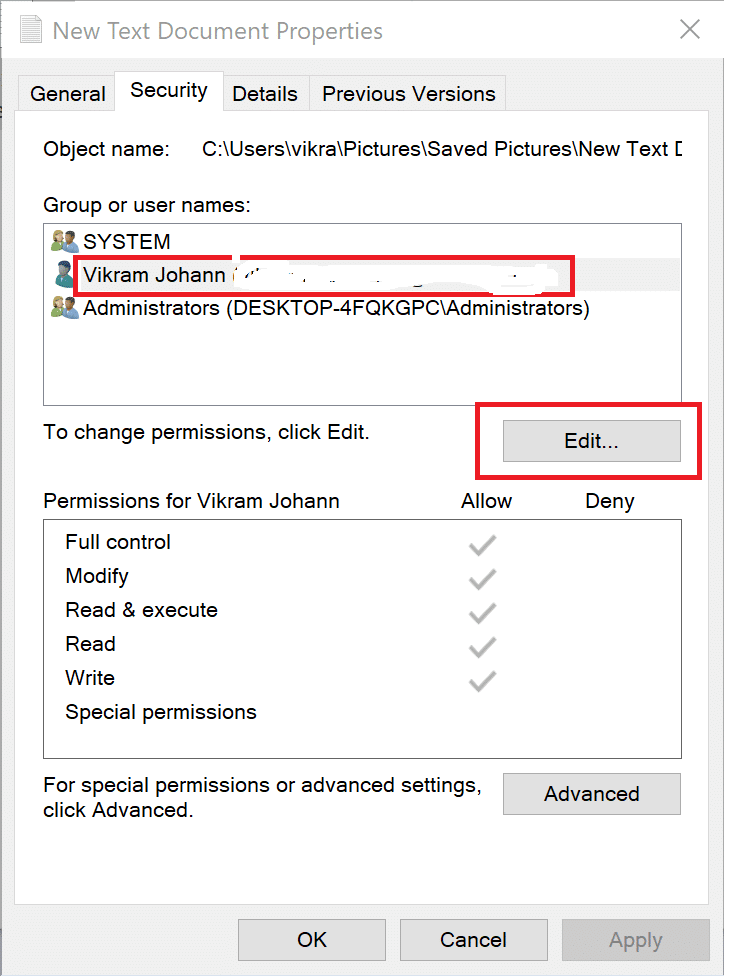
3. ในหน้าต่างใหม่ที่ปรากฏขึ้นที่ชื่อว่าPermissions for
4. คลิกตกลงเพื่อบันทึกการตั้งค่าเหล่านี้
วิธีเปิดใช้งานการสืบทอด
หากมีบัญชีผู้ใช้มากกว่าหนึ่งบัญชีที่สร้างขึ้นบนระบบ คุณจะต้องเปิดใช้งานการสืบทอดโดยทำตามขั้นตอนเหล่านี้:
1. ไปที่ไดรฟ์ Cที่ติดตั้ง Windows
2. ถัดไป เปิดโฟลเดอร์ผู้ใช้
3. ตอนนี้คลิกขวาบนชื่อผู้ใช้และจากนั้นเลือกProperties
4. นำทางไปยังการรักษาความปลอดภัยแท็บแล้วคลิกที่ขั้นสูง
5. สุดท้าย คลิกที่เปิดใช้งานการสืบทอด
การเปิดใช้งานการตั้งค่านี้จะอนุญาตให้ผู้ใช้รายอื่นเข้าถึงไฟล์และโฟลเดอร์ในคอมพิวเตอร์ของคุณได้ หากคุณไม่สามารถลบแบบอ่านอย่างเดียวออกจากโฟลเดอร์ในแล็ปท็อป Windows 10 ได้ ให้ลองใช้วิธีที่สำเร็จ
ซอฟต์แวร์ป้องกันไวรัสของบริษัทอื่นอาจตรวจพบไฟล์ในคอมพิวเตอร์ว่าเป็นภัยคุกคาม ทุกครั้งที่คุณรีสตาร์ทพีซี นี่อาจเป็นสาเหตุที่ทำให้โฟลเดอร์เปลี่ยนกลับเป็นแบบอ่านอย่างเดียว ในการแก้ไขปัญหานี้ คุณต้องปิดการใช้งานโปรแกรมป้องกันไวรัสของบริษัทอื่นที่ติดตั้งในระบบของคุณ:
1. คลิกที่ไอคอนป้องกันไวรัสแล้วไปที่การตั้งค่า
2. ปิดการใช้งานซอฟต์แวร์ป้องกันไวรัส

3. ตอนนี้ ให้ปฏิบัติตามวิธีการใดๆ ที่กล่าวถึงข้างต้น จากนั้นรีสตาร์ทเครื่องคอมพิวเตอร์ของคุณ
ตรวจสอบว่าไฟล์หรือโฟลเดอร์กำลังเปลี่ยนกลับเป็นแบบอ่านอย่างเดียวหรือไม่
หากมีไฟล์ที่เสียหายในระบบ คุณต้องเรียกใช้การสแกน SFC และ DSIM เพื่อตรวจสอบและซ่อมแซมไฟล์ดังกล่าว ทำตามขั้นตอนด้านล่างเพื่อเรียกใช้การสแกน:
1. ค้นหาCommand Promptเพื่อเรียกใช้ในฐานะผู้ดูแลระบบ
2. ถัดไปเรียกใช้คำสั่ง SFC โดยการพิมพ์คำสั่ง sfc / scannowในหน้าต่าง Command Prompt en กดใส่กุญแจ

3. เมื่อการสแกนเสร็จสิ้น ให้เรียกใช้การสแกน DISM ตามที่อธิบายไว้ในขั้นตอนต่อไป
4. ตอนนี้ ให้คัดลอกและวางคำสั่งสามคำสั่งต่อไปนี้ทีละคำสั่งใน Command Prompt แล้วกดปุ่ม Enter ในแต่ละครั้ง เพื่อดำเนินการเหล่านี้:
DISM.exe /Online /Cleanup-image /Scanhealth DISM.exe /Online /Cleanup-image /Restorehealth DISM.exe /Online /Cleanup-image /startcomponentcleanup

ที่แนะนำ:
เราหวังว่าคู่มือนี้จะเป็นประโยชน์ และคุณสามารถแก้ไขโฟลเดอร์ที่เปลี่ยนกลับไปเป็นแบบอ่านอย่างเดียวในปัญหา Windows 10ได้ หากคุณมีคำถาม/ความคิดเห็นเกี่ยวกับบทความนี้ โปรดทิ้งคำถามไว้ในส่วนความคิดเห็น
ในบทความนี้ เราจะแนะนำวิธีการกู้คืนการเข้าถึงฮาร์ดไดรฟ์ของคุณเมื่อเกิดข้อผิดพลาด มาดูกันเลย!
แวบแรก AirPods ก็ดูเหมือนหูฟังไร้สายแบบ True Wireless ทั่วไป แต่ทุกอย่างเปลี่ยนไปเมื่อค้นพบฟีเจอร์บางอย่างที่ไม่ค่อยมีใครรู้จัก
Apple ได้เปิดตัว iOS 26 ซึ่งเป็นการอัปเดตครั้งใหญ่ด้วยดีไซน์กระจกฝ้าใหม่เอี่ยม ประสบการณ์ที่ชาญฉลาดยิ่งขึ้น และการปรับปรุงแอพที่คุ้นเคย
นักศึกษาจำเป็นต้องมีแล็ปท็อปเฉพาะทางสำหรับการเรียน ไม่เพียงแต่จะต้องมีพลังเพียงพอที่จะทำงานได้ดีในสาขาวิชาที่เลือกเท่านั้น แต่ยังต้องมีขนาดกะทัดรัดและน้ำหนักเบาพอที่จะพกพาไปได้ตลอดวัน
การเพิ่มเครื่องพิมพ์ลงใน Windows 10 เป็นเรื่องง่าย แม้ว่ากระบวนการสำหรับอุปกรณ์แบบมีสายจะแตกต่างจากอุปกรณ์ไร้สายก็ตาม
อย่างที่ทราบกันดีว่า RAM เป็นส่วนประกอบฮาร์ดแวร์ที่สำคัญมากในคอมพิวเตอร์ ทำหน้าที่เป็นหน่วยความจำในการประมวลผลข้อมูล และเป็นปัจจัยที่กำหนดความเร็วของแล็ปท็อปหรือพีซี ในบทความด้านล่างนี้ WebTech360 จะแนะนำวิธีการตรวจสอบข้อผิดพลาดของ RAM โดยใช้ซอฟต์แวร์บน Windows
สมาร์ททีวีเข้ามาครองโลกอย่างแท้จริง ด้วยคุณสมบัติที่ยอดเยี่ยมมากมายและการเชื่อมต่ออินเทอร์เน็ต เทคโนโลยีได้เปลี่ยนแปลงวิธีการชมทีวีของเรา
ตู้เย็นเป็นเครื่องใช้ไฟฟ้าที่คุ้นเคยในครัวเรือน ตู้เย็นโดยทั่วไปจะมี 2 ช่อง โดยช่องแช่เย็นจะมีขนาดกว้างขวางและมีไฟที่เปิดอัตโนมัติทุกครั้งที่ผู้ใช้งานเปิด ในขณะที่ช่องแช่แข็งจะแคบและไม่มีไฟส่องสว่าง
เครือข่าย Wi-Fi ได้รับผลกระทบจากปัจจัยหลายประการนอกเหนือจากเราเตอร์ แบนด์วิดท์ และสัญญาณรบกวน แต่ยังมีวิธีชาญฉลาดบางอย่างในการเพิ่มประสิทธิภาพเครือข่ายของคุณ
หากคุณต้องการกลับไปใช้ iOS 16 ที่เสถียรบนโทรศัพท์ของคุณ นี่คือคำแนะนำพื้นฐานในการถอนการติดตั้ง iOS 17 และดาวน์เกรดจาก iOS 17 เป็น 16
โยเกิร์ตเป็นอาหารที่ยอดเยี่ยม กินโยเกิร์ตทุกวันดีจริงหรือ? เมื่อคุณกินโยเกิร์ตทุกวัน ร่างกายจะเปลี่ยนแปลงไปอย่างไรบ้าง? ลองไปหาคำตอบไปด้วยกัน!
บทความนี้จะกล่าวถึงประเภทของข้าวที่มีคุณค่าทางโภชนาการสูงสุดและวิธีเพิ่มประโยชน์ด้านสุขภาพจากข้าวที่คุณเลือก
การกำหนดตารางเวลาการนอนและกิจวัตรประจำวันก่อนเข้านอน การเปลี่ยนนาฬิกาปลุก และการปรับเปลี่ยนการรับประทานอาหารเป็นมาตรการบางประการที่จะช่วยให้คุณนอนหลับได้ดีขึ้นและตื่นนอนตรงเวลาในตอนเช้า
ขอเช่าหน่อยคะ! Landlord Sim เป็นเกมจำลองมือถือบน iOS และ Android คุณจะเล่นเป็นเจ้าของอพาร์ทเมนท์และเริ่มให้เช่าอพาร์ทเมนท์โดยมีเป้าหมายในการอัพเกรดภายในอพาร์ทเมนท์ของคุณและเตรียมพร้อมสำหรับผู้เช่า
รับรหัสเกม Bathroom Tower Defense Roblox และแลกรับรางวัลสุดน่าตื่นเต้น พวกเขาจะช่วยคุณอัพเกรดหรือปลดล็อคหอคอยที่สร้างความเสียหายได้มากขึ้น













